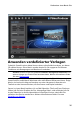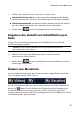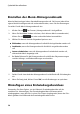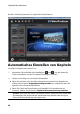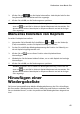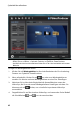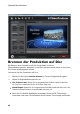Operation Manual
36
CyberLink PowerProducer
Um in einem mehrschichtigen Menü zu navigieren, klicken Sie im Fenster „Menü
benutzerdef.“ auf Szenen oder Kapitel und danach auf , um die Clips und
Diashow-Alben auf der Disc anzuzeigen.
So wenden Sie eine vordefinierte Disc-Menüvorlage auf die Filmproduktion an:
1. Klicken Sie im Fenster „Menü benutzerdef.“ auf Vorlagen.
2. Wählen Sie die Miniaturansicht der Menüvorlage, die Sie verwenden möchten,
in der Liste aus.
3. Wählen Sie Folgendes aus:
Auf aktuelle Seite anwenden, um die Menüvorlage als aktuelle Menüseite
einzustellen, die Sie im Vorschaufenster des Disc-Menüs anzeigen.
Auf alle Seiten anwenden, um die Menüvorlage auf alle Seiten in dem Disc-
Menü anzuwenden, d. h. Startseite, Szenen und Kapitel.
4. Klicken Sie auf , um zum vorherigen Fenster zurückzukehren.
Erstellen benutzerdefinierter
Disc-Menüs
Sie können die Disc-Menüs in CyberLink PowerProducer anpassen oder neue Disc-
Menüs erstellen.
Hinweis: Angepasste Menüs werde automatisch gespeichert und sind unter
Benutzerdefinierte Menüs in der Dropdownliste in dem Menüfenster verfügbar.
Hinzufügen eines benutzerdefinierten
Menühintergrunds
Sie können ein eigenes Foto oder eine Miniaturansicht von einem Video
importieren und als Hintergrund des Menüs verwenden.
So verwenden Sie einen benutzerdefinierten Hintergrund in dem Disc-Menü:
1. Klicken Sie im Fenster „Custom Menus“ auf Vorlagen.
2. Klicken Sie auf , und wählen Sie dann das Foto oder das Video aus, das
Sie verwenden möchten, um es in CyberLink PowerProducer zu importieren.